Outlook 365: Peru kalenteritapahtuma ilman peruuttamisilmoitusta osallistujille
Kuinka peruuttaa kokous Microsoft Outlook 365:ssä lähettämättä peruuttamisilmoitusta kaikille osallistujille.
Tässä on mitä sinun tulee tehdä estääksesi jonkun pysyvästi Microsoft Teamsissa. Muista, että nämä vaiheet koskevat vain organisaatiosi ulkopuolisen henkilön estämistä.
1. Avaa Microsoft Teams .
2. Siirry Chatit- välilehteen.
3. Napsauta lisäasetukset-painiketta (kolmen pisteen valikko) yhteystiedon nimen vieressä.
4. Valitse valikosta Estä yhteystieto .
Microsoft Teams on loistava yhteistyö- ja viestintätyökalu Windows 10:ssä. Joskus saatat kuitenkin joutua estämään jonkun Microsoft Teamsissa.
Microsoft Teamsissa viestintä on yleensä lukittu, koska se, kenelle voit lähettää viestin tai soittaa, ei ole avoin kaikille, ellei valtuutettu käyttäjä kutsu kyseistä henkilöä liittymään tiimiin .
Joten jos kohtaat ongelman, jossa tietystä käyttäjästä tulee ongelma kiusaamisen, vainoamisen tai muun häirinnän (esim. roskapostin) seurauksena, voit estää jonkun Microsoft Teamsissa.
Mahdollisuus estää joku on suosittu ominaisuuspyyntö Microsoft Teams UserVoicessa . On olemassa tapa estää ketään ottamasta sinuun yhteyttä Teamsissa, mutta ominaisuus on käytettävissä vain sellaisen vieraskäyttäjän estämiseen, joka on kutsuttu Teams-kanavalle, joka ei kuulu organisaatioosi.
Jos sinun on estettävä jonkun Microsoft Teams -käyttäjän pääsy työ- tai koulutililtäsi, sinun on otettava yhteyttä järjestelmänvalvojaan ja/tai organisaatiosi henkilöstöosastoon, koska tällä hetkellä ei ole mahdollista estää käyttäjää, joka on organisaatiossasi.
Voit tietysti aina sammuttaa kaikki tietyn henkilön ilmoitukset Teamsissa tai poistua tiimikanavalta .
Jos haluat estää jonkun Microsoft Teamsissa työpöydällä tai verkkosovelluksessa, sinun on tehtävä näin.
1. Avaa Microsoft Teams.
2. Siirry Chat-välilehteen.
3. Napsauta hiiren vasemmalla painikkeella lisäasetukset-painiketta (kolmen pisteen valikko).
4. Valitse Estä avattavasta valikosta.
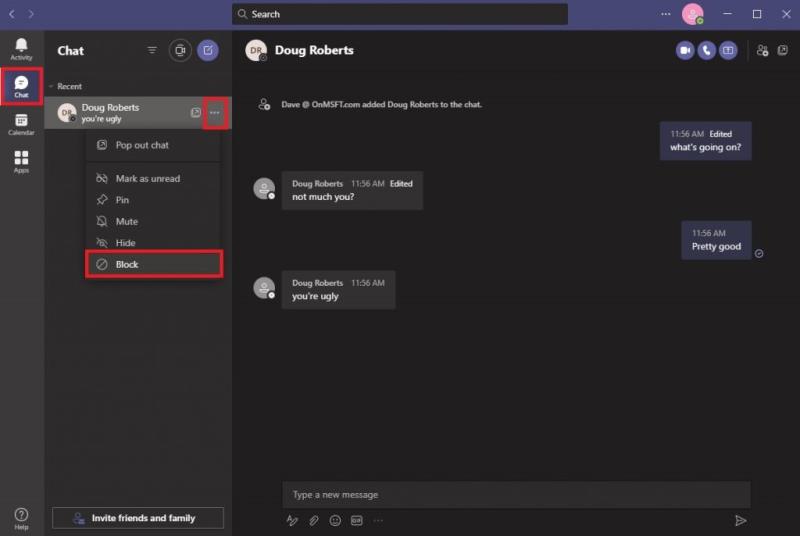
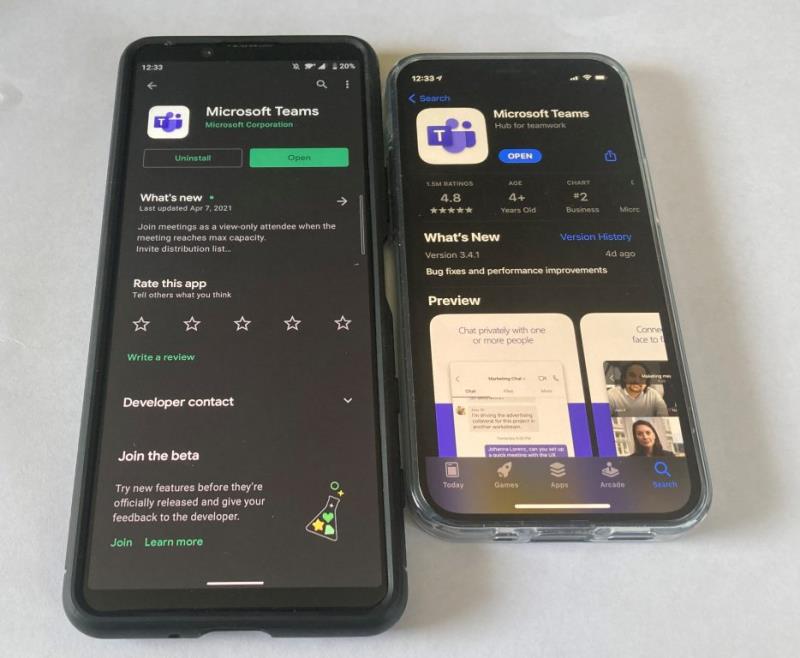
Jos käytät Microsoft Teamsia Android- tai iOS-käyttöjärjestelmässä, voit myös estää kontaktin noudattamalla näitä ohjeita.
1. Avaa Microsoft Teams
2. Siirry Chat- välilehteen
3. Napauta keskusteluketjua
4. Napauta yhteystiedon nimeä
5. Napauta Estä yhteystieto.
Jos sinulla ei ole mahdollisuutta estää jotakuta Microsoft Teamsissa, voit aina mykistää keskustelun. Kun mykisät keskustelun, et enää saa ilmoituksia, kun mykistetty henkilö lähettää sinulle viestin Teamsissa.
Jos haluat mykistää yhteystiedon Microsoft Teamsissa, sinun on tehtävä seuraava.
1. Avaa Microsoft Teams.
2. Siirry Chat-välilehteen.
3. Napsauta hiiren vasemmalla painikkeella lisäasetukset-painiketta (kolmen pisteen valikko) sen käyttäjän kohdalla, jonka haluat mykistää.
4. Valitse avattavasta valikosta Mykistä .
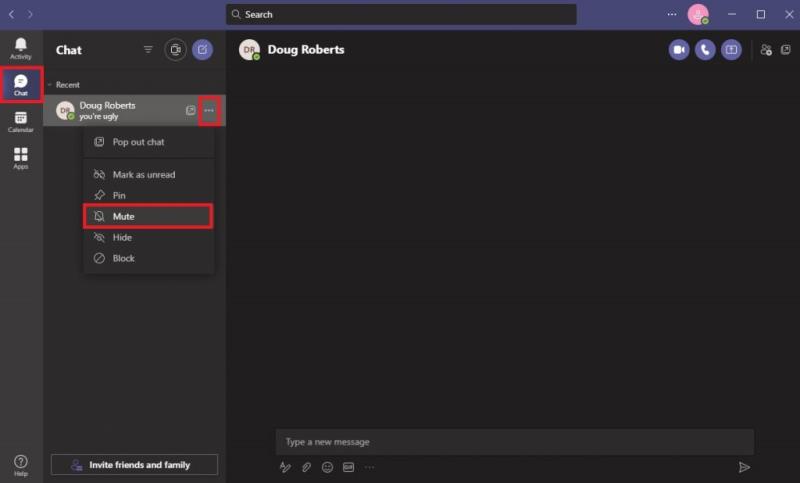
Keskustelun mykistäminen Microsoft Teamsissa Androidissa ja iOS:ssä on samanlainen kuin jonkun estäminen. Tässä on mitä sinun tulee tehdä.
1. Avaa Microsoft Teams
2. Siirry Chat- välilehdelle
3. Napauta keskusteluketjua
4. Napauta kontaktin nimeä
5. Napauta Mykistä keskustelu
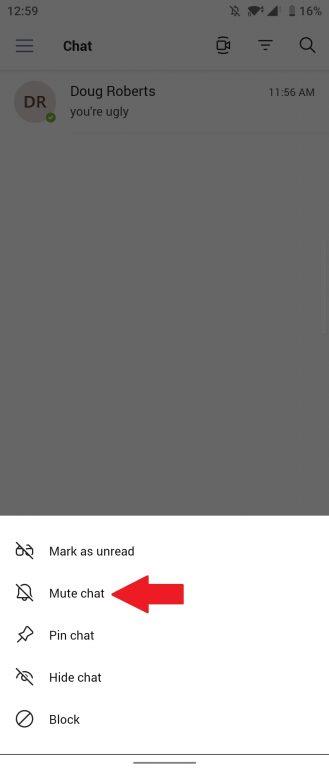
Microsoft Teamsia käytetään ensisijaisesti työ- tai kouluviestintään ja yhteistyöhön. Valitettavasti yritystilassa Teamsia ei ole määritetty antamaan yksilöille mahdollisuutta estää organisaation sisällä olevia ihmisiä.
Microsoft Teams on sovellus, joka on rakennettu Microsoft 365:een ja tuo ihmiset yhteen saavuttamaan enemmän. Valitettavasti yksittäisten henkilöiden estäminen ei ole Microsoft Teamsin tarkoitettu käyttötapa, vaan yksi asia, jonka voit tehdä, on erottaa ihmisryhmät organisaation sisällä .
Muista käydä Microsoft Teams -keskuksessamme saadaksesi lisää uutisia ja päivityksiä! Jos haluat saada äänesi kuuluviin pyytäessäsi mahdollisuutta estää joku Microsoft Teamsissa, voit siirtyä UserVoiceen täältä .
Pitäisikö sinun mielestäsi olla mahdollisuus estää ihmisiä Microsoft Teamsissa? Kerro meille kommenteissa!
Kuinka peruuttaa kokous Microsoft Outlook 365:ssä lähettämättä peruuttamisilmoitusta kaikille osallistujille.
Näytämme, kuinka voit asettaa poissaoloviestin Microsoft Outlookissa tai Outlook Web Accessissa.
Julkaisussa näytämme, kuinka voit tarkistaa, kuka hyväksyi kokouskutsun Microsoft Outlook 365:ssä, 2016:ssa, 2013:ssa ja 2010:ssä.
Tämä vianmääritysopas auttaa sinua yleisessä Microsoft Outlook 365:n ongelmassa, jossa ohjelma kaatuu käynnistyksen aikana.
Haluatko oppia Microsoft Windows etäavustustyökalusta? Lue eteenpäin saadaksesi tietää, kuinka lähettää etäavustuksen kutsun ja hyväksyä yksi.
Opi kuinka peruuttaa Windows 11 24H2 -päivitys, jos olet kohdannut ongelmia tämän Microsoftin käyttöjärjestelmän version kanssa.
Näytämme sinulle tempun, jonka avulla voit helposti viedä kaikki Microsoft Outlook 365 -yhteystietosi vCard-tiedostoihin.
Tummatila otettiin käyttöön Microsoftilla vuonna 2016. Office-sovelluksen uusin versio tarjoaa sinulle mahdollisuuden valita kahdesta käytettävissä olevasta tummatyylistä.
On tavallista, että Roskapostivaihtoehto on harmaana Microsoft Outlookissa. Tämä artikkeli näyttää, kuinka käsitellä tätä ongelmaa.
Tutustu Windows 11 Home ja Pro -versioiden eroihin tiiviisti tässä artikkelissa ja valitse oikea Windows 11 -versio.
Microsoft Support pyysi jakamaan virhelokin Outlook-sovelluksesta, mutta et tiedä miten? Löydä täältä Outlookin globaali lokitus ja kehittynyttä lokitusta koskevat vaiheet.
Ratkaise Cant Create File -virhe, joka ilmenee Microsoft Outlookissa, kun yrität avata liitteen.
Perheturvasovellus ei toimi Windows 10:ssä? Sovellus ei lataudu laitteellesi? Älä huoli! Tämä viesti kattaa joukon ratkaisuja, joiden avulla voit saada Family Safety -sovelluksen uudelleen käyttöön nopeasti.
Opi, kuinka voit säilyttää Microsoft Teamsin tilasi aktiivisena ja näkyvissä asiakkaille ja kollegoille, vaikka et olisikaan varsinaisesti paikalla.
Oletko koskaan keskellä jotain Windows 10 -tietokoneellasi ja sinua keskeytetään ja sinun täytyy kirjautua ulos tai sammuttaa tietokoneesi? Haluaisitko olemassa keinon
Näin saat kaiken irti Microsoft Rewardsista Windowsissa, Xboxissa, Mobilessa, ostoksilla ja monessa muussa.
Suojaa Microsoft-salasanasi vaihtamalla sitä ajoittain. Unohditko Microsoft-tilisi salasanan? Ei hätää, tässä on mitä sinun tulee tehdä.
Oletko koskaan halunnut mahdollisuuden nimetä tiedostoja kerralla uudelleen kerralla Windows 10:ssä? PowerToys tukee PowerRenamea, joka on toinen hämmästyttävä apuohjelma, jonka tarjoaa
Jos käytät jo PowerToysia, saatat jo tietää kaikista hyödyllisistä apuohjelmista, jotka helpottavat elämääsi, mukaan lukien Keyboard Manager.
Microsoft tukee tällä hetkellä Estä latausta vain SharePointissa ja OneDrive for Businessissa ja vain Office-tiedostoille.
Tutustu Windows 10:n 10 suosituimpaan pikanäppäimeen ja siihen, miten voit hyödyntää niitä tehokkaasti töissä, koulussa ja muissa asioissa.
Opas BitLockerin käyttöön, Windows 10:n tehokkaaseen salausominaisuuteen. Ota BitLocker käyttöön ja suojaa tiedostosi helposti.
Opas Microsoft Edge -selaushistorian tarkastelemiseen ja poistamiseen Windows 10:ssä. Saat hyödyllisiä vinkkejä ja ohjeita.
Katso, kuinka voit pitää salasanasi Microsoft Edgessä hallinnassa ja estää selainta tallentamasta tulevia salasanoja.
Kuinka eristää tekstin muotoilua Discordissa? Tässä on opas, joka kertoo, kuinka Discord-teksti värjätään, lihavoidaan, kursivoitu ja yliviivataan.
Tässä viestissä käsittelemme yksityiskohtaisen oppaan, joka auttaa sinua selvittämään "Mikä tietokone minulla on?" ja niiden tärkeimmät tekniset tiedot sekä mallin nimen.
Palauta viimeinen istunto helposti Microsoft Edgessä, Google Chromessa, Mozilla Firefoxissa ja Internet Explorerissa. Tämä temppu on kätevä, kun suljet vahingossa minkä tahansa välilehden selaimessa.
Jos haluat saada Boogie Down Emoten Fortnitessa ilmaiseksi, sinun on otettava käyttöön ylimääräinen suojakerros, eli 2F-todennus. Lue tämä saadaksesi tietää, miten se tehdään!
Windows 10 tarjoaa useita mukautusvaihtoehtoja hiirelle, joten voit joustaa, miten kohdistin toimii. Tässä oppaassa opastamme sinut läpi käytettävissä olevat asetukset ja niiden vaikutuksen.
Saatko "Toiminto estetty Instagramissa" -virheen? Katso tämä vaihe vaiheelta opas poistaaksesi tämän toiminnon, joka on estetty Instagramissa muutamalla yksinkertaisella temppulla!






















